Kako promijeniti stupce i retke u Excelu?
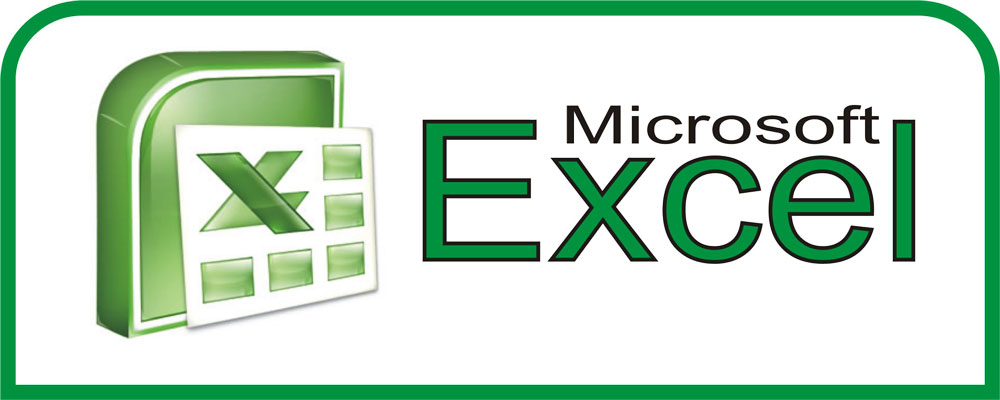
- 3424
- 204
- Mr. Philip Bayer
Kada radite s podacima u Microsoft Excelu, često morate premjestiti pojedinačne pozicije. Na primjer, zbog činjenice da lik nije bio tamo gdje je to potrebno. Ili je bilo potrebno rasporediti redove u abecedi. Ili je potrebno, općenito, okrenuti tablicu 90 stupnjeva. Shvatite kako promijeniti stupce u Excel i Lines, kako povući kavez sa svim sadržajima, kako prenijeti mrežu ili zaseban dio nje.
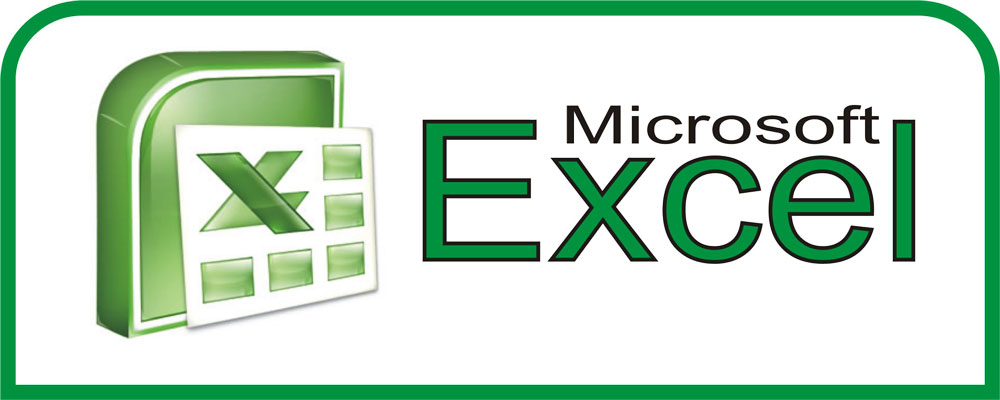
Kako premjestiti stupce i retke?
Za pomicanje redaka možete koristiti opciju kopiranje-rez-put. Ali tako se ukupni sadržaji zamjenjuju u području gdje su umetnuti predmeti. Ovo nije baš prikladno ako je potrebno urediti kategorije drugačijim redoslijedom, a ne kopirati ih. Evo kako promijeniti retke u Excelu:
- Označite red. Da biste to učinili, kliknite na njegov broj (ili na slovo, ako su to stupci).
- Stavite na granicu bilo koje označene ćelije. Pokazivač će izgled križa uzeti strelice na krajevima.
- Pokupite tipku Shift.
- Pomaknite redak tako što ćete ga "spajati" iz okvira.
- Nećete preplaviti objekt. U području gdje ćete donijeti kursor, donja granica crte postat će deblja. Redak će biti umetnut iznad ove linije (ili s lijeve strane, ako su to stupci).
- Da biste zamijenili sadržaj krajnjih ćelija, učinite isto, ali bez gumba za pomicanje.
- Ako trebate mijenjati kategorije na mjestima, samo ih povucite tamo gdje trebate. Na primjer, red 23 prelazak na položaj 25 i 25 - 23.
- Podatke možete kopirati zamjenom konačnog sadržaja. Da biste to učinili, umjesto Shift -a, kliknite CTRL.
I stupci i redovi kreću se u slično.
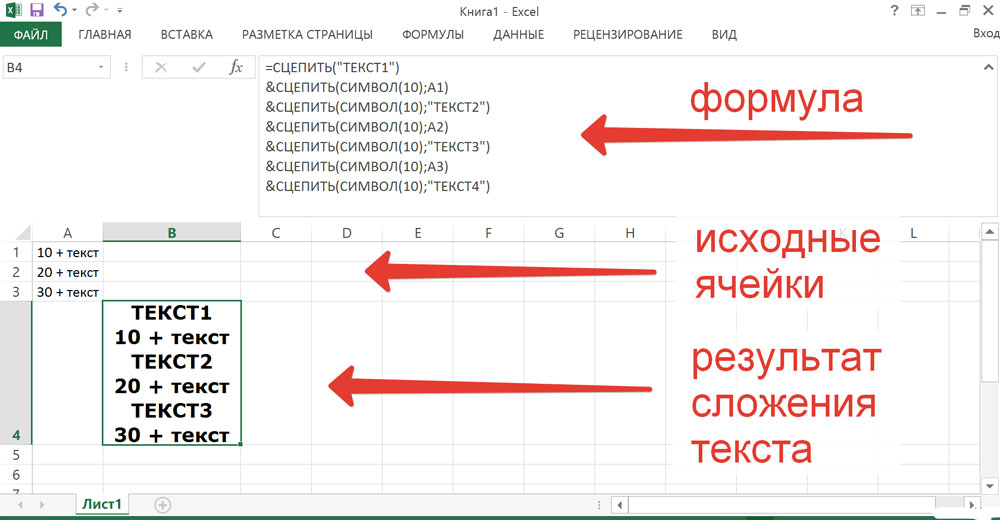
Upotrijebite opciju Copy-Cut-Put
Kako premjestiti ćeliju ili nekoliko stanica?
Iste su radnje dostupne i sa stanicama kao u redovima. Evo kako promijeniti stanice u Excel mjesta:
- Označite željeni objekt.
- Povucite kursor na njegovu granicu.
- Pokupite tipku Shift.
- Pomaknite kavez tako što ćete ga "spajati" iz okvira.
- Donja granica ćelije u koju će sadržaj biti umetnut bit će oslobođena.
- Da biste promijenili dvije susjedne ćelije na mjestima, premjestite odabrani objekt u okvir sa strane.
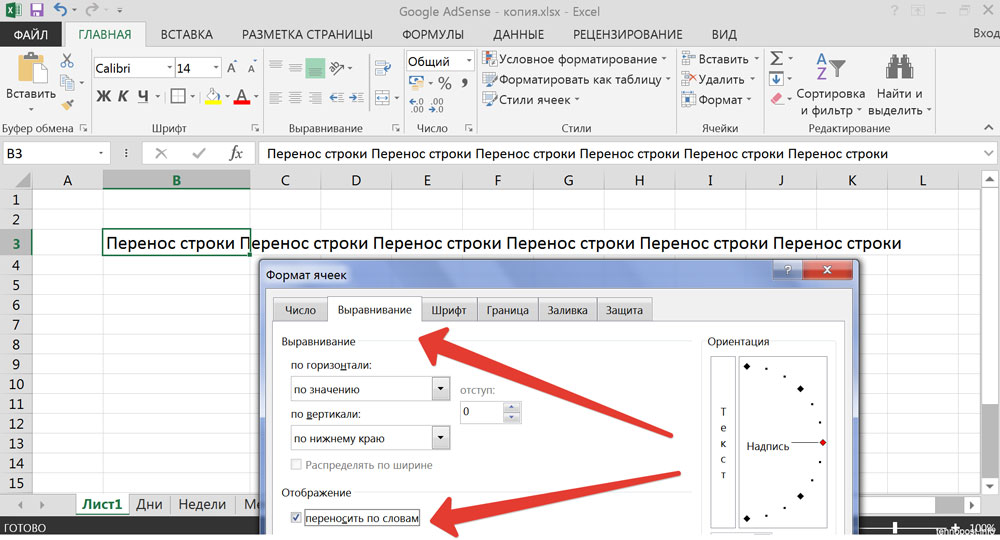
Da biste promijenili dvije susjedne ćelije na mjestima, premjestite odabrani objekt u okvir sa strane.
Ako trebate istaknuti mnoge položaje i premjestiti dio tablice na ovaj način, učinite sljedeće:
- Pomaknite Excel kursor s stezanjem smjene. Bit će pokriveno nekoliko objekata.
- Ili ih istaknite mišem. Da biste to učinili, donesite ga u željeni položaj, pritisnite lijevi gumb, premjestite kursor i otpustite gumb. Stanice zarobljene u rezultirajućem pravokutniku bit će označene.
Raspon ćelije se može promijeniti s prijateljem raspona. Samo se pomakne. Također je nemoguće spojiti nekoliko objekata smještenih u različitim dijelovima dokumenta.
Kako okrenuti tablicu?
U Excelu možete prenijeti tablicu. Dakle, stupci će se pretvoriti u crte. Ova je funkcija dostupna u samom programu. To se radi kroz formule ili pomoću posebnog umetka.
Posebni umetak
Evo kako promijeniti stupce u retke u Excelu i obrnuto:
- Odaberite fragment ili cijelu tablicu.
- Kliknite na njega desnom gumbom miša i odaberite "Kopiraj". Ili kliknite ctrl+c.
- Stavite kavez na mjesto gdje želite dodati prevrnutu mrežicu.
- Pronađite piktogram "umetni" na alatnoj traci. U Excelu 2010, ona je u "izborniku", 2007. - na kartici "Početna". Ova ikona izgleda poput planeta mape s malim listom papira u blizini.
- Kliknite na crnu strelicu pored ove ikone.
- Otvorite "Posebni umetak".
- Istu stavku možete pronaći u kontekstnom izborniku. Da biste ga nazvali, kliknite desni gumb miša.
- Na popisu padanja kapka kliknite na ikonu "Transpom". Da biste razumjeli gdje je, donesite kursor u gumbe. Pojavit će se pop -up savjeti.
Formule
Orijentaciju tablice možete promijeniti posebnom formulom.
- Označite područje bez vrijednosti u koje trebate umetnuti obrnutu mrežicu. Mora odgovarati originalu. Na primjer, ako je u originalnoj verziji imao veličinu od 3 do 7 ćelija, tada bi položaji označeni za umetanje trebali biti 7 do 3.
- U polje formule (nalazi se gore, pored njega postoje simboli "fx") Enter "= Transp (n: h)" bez citata. N je adresa prve ćelije iz tablice, h je naziv posljednjeg. Ova imena imaju oblik A1, S7 i tako dalje. To je istodobno koordinate ćelije. Da biste ih vidjeli, kliknite na željeni položaj. Oni će biti prikazani u polju u gornjem lijevom mjestu.
- Nakon unosa funkcije, istodobno pritisnite Shift+Ctrl+Enter. Pa će se umetnuti odmah u sve odabrane kategorije.
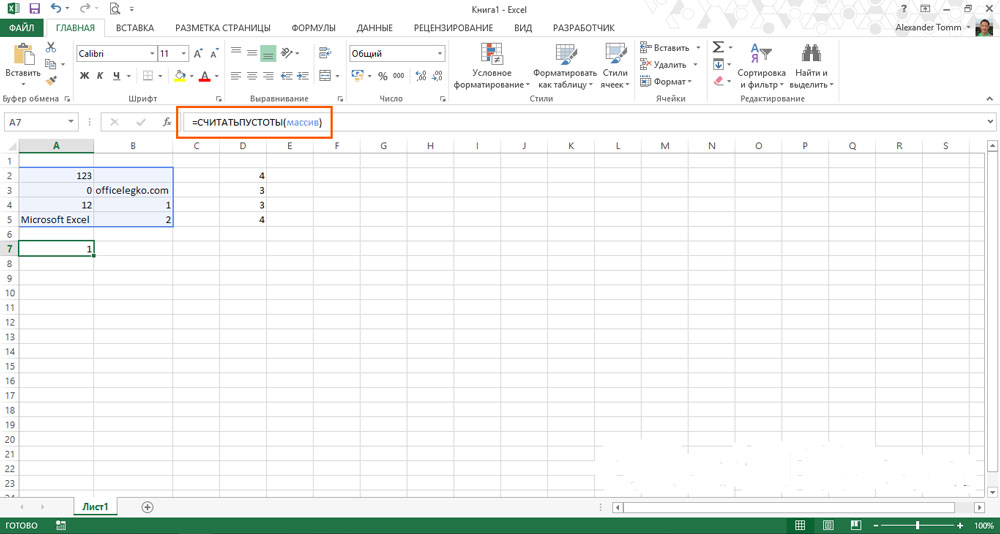
Orijentaciju tablice možete promijeniti posebnom formulom
Željeni fragment će se već pojaviti u obrnutom obliku.
Preokrenite stupac
U tablicama ne možete samo promijeniti redove, već i okrenuti stupce naopako. Na primjer, trebali ste navesti neke karakteristike obrnutim redoslijedom. Za to, ne trebate sve iznova voziti. Možeš ti to:
- Oko izvornog stupca trebalo bi biti slobodnog prostora. Nema potrebe za pranjem svih linija. U vrijeme uređivanja možete kopirati položaj u drugu datoteku.
- Označite prazan kavez s lijeve strane ili s desne strane ispunjenog reda.
- Otvorite izbornik formule - linkovi i nizovi.
- Pronađite funkciju "Shift".
- U prozoru će se pojaviti nekoliko polja. U području "Link" odredite adresu donjeg kaveza iz stupca. Prije svake koordinate stavite $ (dolar). Treba ispasti nešto poput "$ a 17 $".
- U "SMECHES_PO_STOM" Unesite naredbu "(line () -line ($ a $ 1))*-1" (Ukloni citate). Umjesto $ i $ 1, napišite ime prvog kaveza u stupcu.
- U "SMACHING_POLBOM" napišite 0 (nula). Preostali parametri ostavite prazni.
- Rastegnite vrijednosti formulom tako da se po visini podudaraju s izvornim redom. Da biste to učinili, "povucite" za mali crni kvadrat ispod Excel torte. Kategorije će biti obrnute u odnosu na izvor.
- Označite i kopirajte rezultirajuće položaje.
- Kliknite desni gumb miša bilo gdje u mreži.
- U parametrima umetka odaberite "Vrijednosti". Tako će se pomicati samo simboli bez formula.
U proizvodima Microsoft Office intuitivno sučelje. Možete brzo shvatiti kako promijeniti stupce, retke i stanice u excelu. Kako ih odražavati. Također, transpozicija (okretanje) tablice dostupna je programima programa.

